- Artikel Rekomendasi
Bagaimana Cara Membuat Video dengan Tampilan Gaya Film Lama?
Mar 01, 2024• Proven solutions
Di era gambar digital, film masih belum kehilangan pesonanya. Video hitam putih berbutir memiliki jenis suasana khusus yang membuat sekuens atau keseluruhan video tampak seperti kenangan yang sudah lama berlalu. Menciptakan kembali gaya visual film Charlie Chaplin dan Buster Keaton pada masa awal bukanlah hal yang sulit jika Anda memiliki alat yang tepat. Itulah sebabnya, dalam artikel ini akan menunjukkan kepada Anda, bagaimana Anda bisa membuat video Anda terlihat seperti direkam pada stok film lama dengan aplikasi pengeditan video Filmora dan iMovie.
Jika Anda mencari tutorial tampilan film lainnya, Anda mungkin menyukai tutorial ini: Cara Memberi Tampilan Sinematik pada Video Anda.
Cara Membuat Video dengan tampilan gaya Film Lama dengan Filmora di Windows & Mac [5 Cara]
Pengedit video yang Anda gunakan untuk memproses rekaman mentah harus menyediakan semua alat yang Anda perlukan untuk mewujudkan ide-ide Anda. Banyaknya opsi pengeditan video yang ditawarkan Filmora menjadikannya salah satu opsi terbaik di pasaran karena bisa mengedit rekaman 4K, menstabilkan klip video yang goyang, atau membuat kredit pembuka yang menawan. Wondershare pengedit video memiliki ratusan efek visual yang dapat dengan mudah ditambahkan ke berbagai jenis proyek. Filter seperti Amaro atau Early Bird dirancang untuk mempersingkat proses koreksi warna dan membantu pengguna Filmora untuk menciptakan gaya visual video yang mereka sukai. Jadi, mari kita lihat berbagai filter yang bisa Anda gunakan untuk membuat video Anda terlihat seakan-akan direkam sejak lama.
1. Pakai Filter Video Lama
Sebelum Anda mulai menjelajahi berbagai filter Film Lama di FIlmora, pertama-tama Anda harus menghapus semua bagian rekaman yang tidak ingin Anda gunakan dalam proyek dari timeline dan mengatur sisanya sesuai keinginan Anda. Setelah Anda menyelesaikan ini dan semua pengeditan video dasar lainnya, Anda harus mengklik ikon Efek, yang terletak di sudut kiri atas jendela utama editor, dan kemudian setelah tab Efek terbuka, Anda harus klik subkategori Filter.
Mulailah menelusuri daftar filter menurut abjad, atau cukup ketik kata old (tua) pada bar pencarian yang terletak di sudut kanan atas tab Efek. Filter Video Lama akan muncul di layar segera setelah Anda berhenti mengetik, dan Anda tinggal seret dan lepas ke lokasi tertentu pada timeline. Setelah Anda menempatkan filter ini di atas segmen rekaman yang ingin Anda terapkan, Anda bisa menyeret salah satu ujungnya ke kiri atau ke kanan untuk menyesuaikan durasinya.
Klik ganda pada filter Old Video jika Anda ingin membuka tab Efek, di mana Anda bisa menyesuaikan pengaturan filter.
Sisipkan nilai baru ke dalam kotak yang terletak di samping opsi Fade, Frequency dan alpha, atau gunakan slider untuk menemukan nilai untuk masing-masing pengaturan yang paling sesuai dengan rekaman yang Anda terapkan filter ini. Klik tombol OK untuk mengonfirmasi perubahan yang telah Anda buat, dan video Anda akan terlihat seperti direkam lebih dari seratus tahun yang lalu.
2. Terapkan Filter Hitam-Putih

Kategori Filter berisi lima filter Hitam Putih yang dapat Anda tambahkan dengan mudah ke proyek apa pun di Filmora. Namun, masing-masing filter ini mendesaturasi gambar secara berbeda, dan Anda sebaiknya memilih filter yang sesuai dengan estetika proyek yang sedang Anda kerjakan.
Tempatkan salah satu filter tepat di atas klip video yang ingin Anda ubah menjadi hitam-putih, kemudian sesuaikan durasinya dengan menyeret salah satu ujungnya ke arah dalam atau ke luar. Beberapa filter hitam-putih mungkin terlalu banyak mengubah video asli, tetapi Anda dapat mengontrol intensitasnya melalui penggeser alfa yang dapat diakses dari tab Efek.
3. Menambahkan Filter Nada Sepia Naik atau Sun Kissed ke Rekaman
Kategori Filter Filmora menampilkan sejumlah subkategori seperti Shake or Faux Film. Subkategori Nada Sepia berisi Filter Rise dan Sun Kissed yang mensimulasikan film berwarna sepia, juga dapat digunakan untuk menciptakan kembali gaya visual film lama. Filter Rise mendaturasi rekaman sekaligus menjaga warna hijau dan biru pada nilai yang sangat rendah, sehingga membuatnya sempurna jika Anda mencoba menciptakan kembali gaya visual stok film hitam-putih lama.
Filter Sun Kissed menonjolkan warna merah dan cokelat yang memberikan suasana hangat pada gambar, seperti foto sepia lama. Intensitas kedua filter ini dapat disesuaikan dengan slider alfa pada tab Efek.
4. Desaturasi Video dengan Filter Abu dan Willow
Subkategori Hitam-Putih pada menu Filter berisi filter Abu dan Willow yang mendesaturasi rekaman dengan preset kecerahan, kontras, atau pencahayaan yang sudah ditetapkan sebelumnya. Memadukan kedua filter ini dengan overlay seperti Film Reel Horizontal atau Random Dust, bisa membantu Anda menjual efeknya dan membuat rekaman sumber terlihat lebih autentik. Sayangnya, hanya dengan menerapkan efek Abu atau Willow ke klip video, tidak akan cukup untuk menciptakan kembali gaya visual film hitam-putih lama, dan Anda harus memadukan beberapa filter dan hamparan yang berbeda untuk membuat video terlihat seakan-akan direkam puluhan tahun yang lalu.
5. Terapkan Preset Koreksi Warna Film Lama atau Hitam-Putih ke Rekaman
Tab Koreksi Warna Lanjutan Filmora yang dapat diakses dari tab Warna memiliki fitur Tab Preset dan Sesuaikan yang dapat Anda gunakan untuk melakukan desaturasi klip video dengan cepat. Tab Preset menawarkan berbagai macam preset, termasuk preset Old Film dan Hitam-Putih. Seandainya Anda ingin menerapkan preset ke klip video, Anda tinggal klik kanan padanya dan pilih opsi Terapkan, tetapi harap diingat, bahwa preset warna akan diterapkan ke seluruh klip video.
Atau, Anda bisa mengurangi saturasi klip video dari Tab Sesuaikan yang berisi sejumlah alat bantu yang Anda perlukan untuk melakukan koreksi warna secara manual sebagai alternatif.
Bonus: Membuat Ulang Video Gaya Visual Film Lama dengan iMovie di Mac secara Gratis
Siapa pun yang memiliki komputer Mac dapat menghasilkan video yang terlihat vintage, karena iMovie, aplikasi pengeditan video asli MacOS memiliki fitur Aged Film dan efek Film Grain. Stok film lama sering kali memiliki banyak butiran, dan menerapkan efek Film Grain ke klip video dapat membuatnya terlihat seakan-akan direkam dengan kamera video lama. Sebaliknya, efek Aged Film, menambahkan goresan pada footage sehingga membuatnya terlihat seakan-akan film tersebut rusak seiring waktu. Kedua efek ini mudah diterapkan dan hanya memerlukan beberapa klik saja untuk menciptakan gaya visual film lama di iMovie. Menala halus nilai kontras dan kecerahan setelah menerapkan efek Film Grain atau Aged Film, akan membuat efek ini semakin menarik secara visual.
6. Tambahkan Bar Hitam untuk Menciptakan Tampilan Sinematik Anda
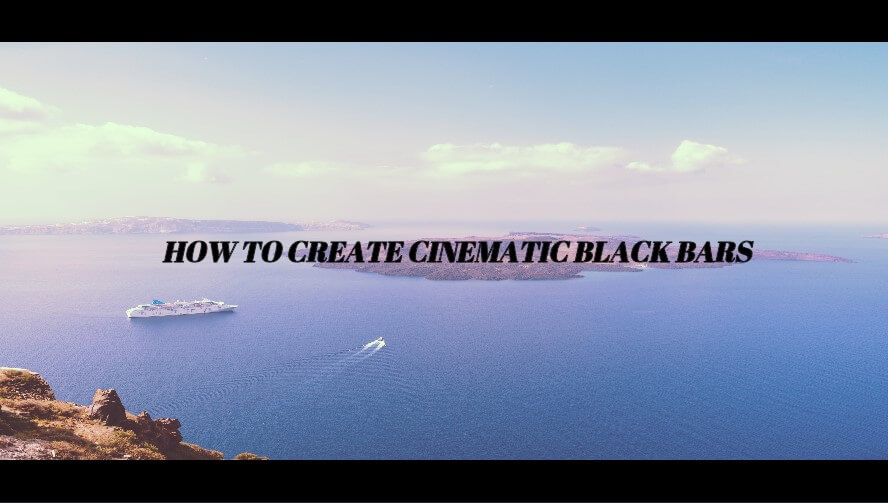
Ya, terkadang memang sesederhana itu. Namun, menambah Bar Hitam sebenarnya untuk mengubah aspek ratio dari video Anda. Untuk mengetahui lebih dalam tentang topik tersebut, Anda mungkin ingin membaca kedua artikel tersebut:
Tambahkan Bar Hitam untuk Membuat Video Sinematik Anda tahun 2021.
Kesimpulan
Ada begitu banyak cara kreatif untuk menggunakan filter dan efek yang bisa Anda gunakan, yang menciptakan gaya visual film yang direkam pada stok film lama. Filmora dan iMovie sama-sama menawarkan cara cepat dan sederhana untuk menghilangkan warna pada video dan membuatnya terlihat seperti video tua.
Pengedit lain yang disukai banyak pengguna adalah Final Cut Pro. Selain itu, penggunaannya juga lebih rumit, Anda bisa merujuk ke artikel ini untuk mempelajarinya lebih lanjut: Panduan Lengkap Membuat Video Tampilan Sinematik Berbujet Besar dengan Final Cut Pro X.
Metode mana yang paling Anda sukai untuk menciptakan ulang gaya visual film era bisu?
Apakah Anda adalah pengguna aplikasi Final Cut Pro yang terkenal dan bingung mengenai cara untuk menggunakan atau membuat video split screen di Final Cut Pro? Nah, mungkin saja artikel tentang split screen di Final Cut Pro ini dapat membantu.
by Liza Brown Mar 01, 2024 17:02 PM
Apakah ada template intro di After Effects? Di mana saya bisa mendapata template After Effects secara gratis? Baca postingan ini untuk mengetahui 15 template intro AE terbaik .
by Liza Brown Mar 01, 2024 17:35 PM
Pada artikel ini, kita akan membahas tentang 4 cara untuk melakukan pencarian dengan gambar pada iPhone di 2021.
by Liza Brown Mar 01, 2024 17:35 PM


